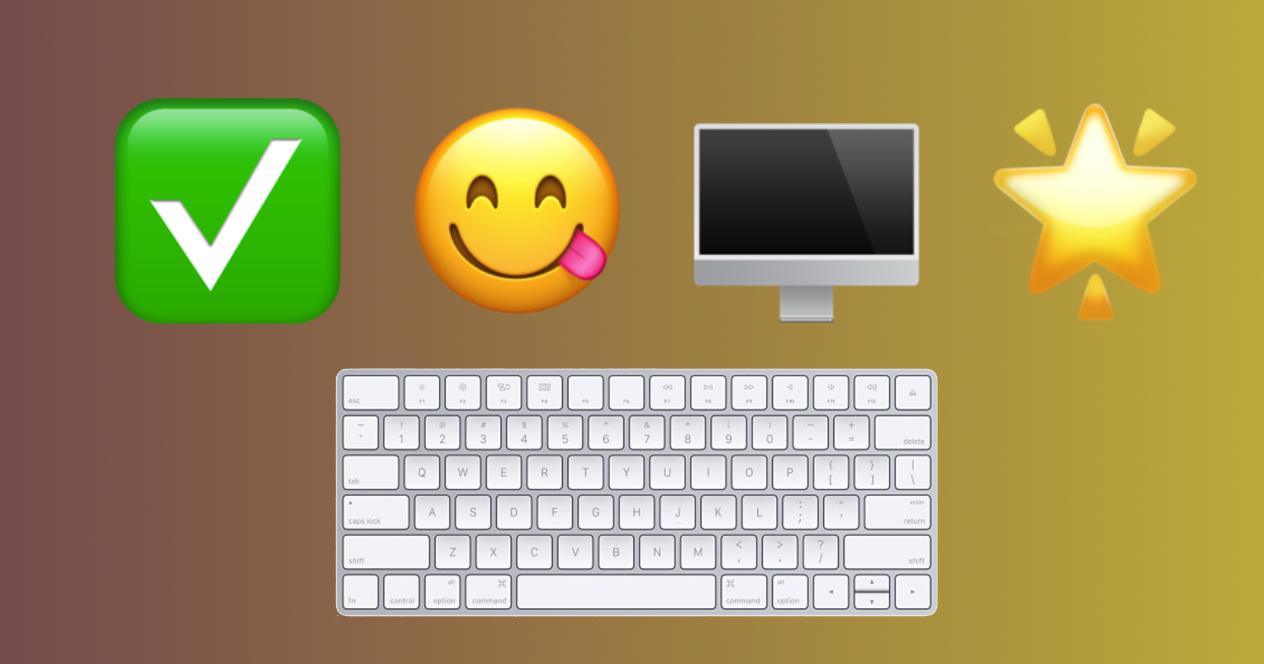Si quieres escribir emoticonos y símbolos en tu Mac de forma rápida, quizás eches de menos un botón de emoticonos con todo el repertorio disponible. En el iPhone tenemos disponible un teclado de emoticonos, pero este teclado también está disponible desde el Mac y hoy te enseñamos cómo puedes activarlo para tenerlo siempre disponible.
Cómo se activan los emojis en Mac
Antes de empezar, hay que tener en cuenta un detalle: los MacBook Pro con Touch Bar tienen el catálogo de emoticonos en la barra táctil, y este está disponible cuando estamos escribiendo en cualquier aplicación. Pero Apple ha retirado la TouchBar, y puesto que todos los teclados de sobremesa tampoco disponen de esta, toca buscar la alternativa en un botón físico del teclado de nuestro ordenador.
Si estamos en ciertas aplicaciones, como Mensajes, WhatsApp, Telegtram, o en una página web que disponga del botón digital de emoji, podremos ver todos los emoticonos y símbolos disponibles en pantalla. Pero ¿y si estamos en un procesador de textos como Word o en una app de edición de fotos como Affinity? No tenemos, en principio, un teclado de emoticonos en pantalla, así que toca ponerse manos a la obra.
Para ello, lo primero que hay que hacer es ir a Ajustes > Teclado. Aquí tendremos una serie de opciones para ejecutar comandos de teclado para diferentes funciones. Es aquí donde tendremos que ir al apartado llamado “Pulsar tecla fn para”. Puede darse el caso de que tengas esta función desactivada de forma predeterminada. Para ello, tienes que pulsar en el botón de opciones y seleccionar la opción “Mostrar emojis y símbolos”.
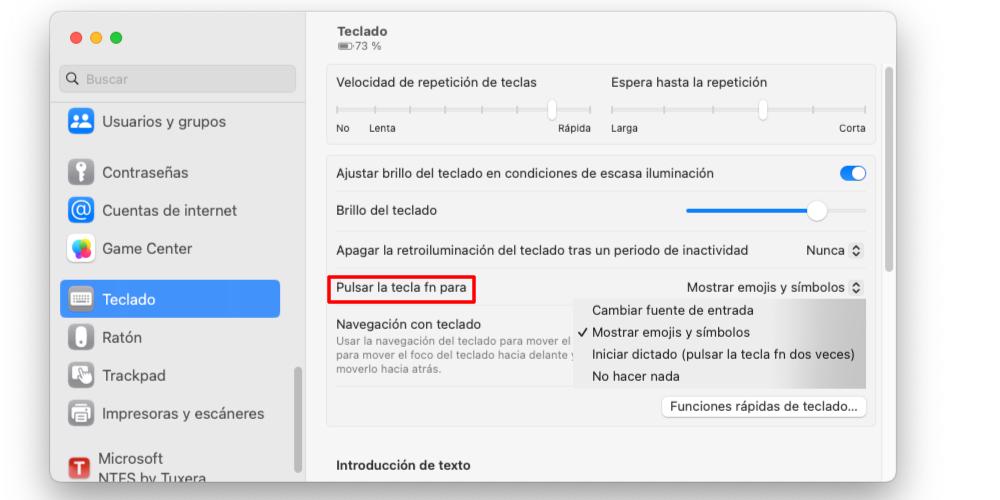
Una vez tengamos esta función activada, y si estamos en una app con la que podamos escribir, si pulsamos la tecla fn, entonces se nos abrirá un menú contextual desplegable en el que veremos todas las categorías de emoticonos y símbolos que hay disponibles en el Mac. Recuerda que en cada actualización de macOS se van añadiendo nuevos emojis y símbolos, por lo que, a medida que vayamos actualizando nuestro ordenador, tendremos más contenido.
Mi Mac no tiene tecla fn
Es posible que tu Mac o tu teclado no tengan la tecla fn, pero eso no quiere decir que no podamos activar el teclado de los emojis. Esta tecla ha ido cambiando con las revisiones de los modelos de Mac, y esta puede verse de varias formas diferentes, dependiendo del teclado o modelo de MacBook que tengas.Esta tecla puede verse cono fn, como fn /, o solo como tecla . Esta recibe el nombre de tecla del globo terráqueo (sí, Apple la ha bautizado literalmente así), y puede recibir diferentes posiciones.
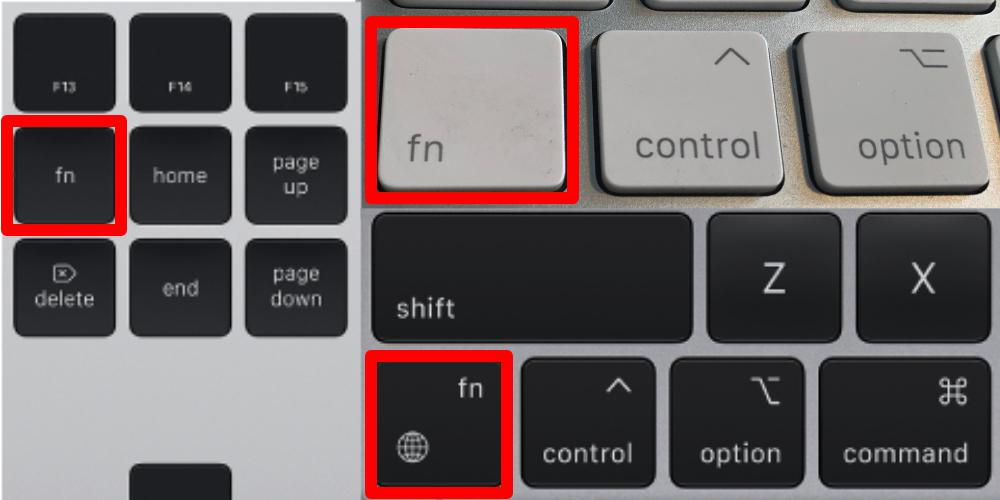
Lo más usual es que los modelos de MacBook Pro y MacBook Air a partir del 2020 lleven la tecla del globo terráqueo, mientras que los modelos de anteriores presentan la tecla fn. Lo mismo sucede con los Magic Keyboard y Magic Keyboard 2, antes de la llegada de los nuevos diseños de teclado con Touch ID: estos llevan tecla fn. Y si tienes un Magic Keyboard con teclado numérico la tecla fn se encuentra en la parte central. Para activar el teclado emoji con la tecla del globo terráqueo, tendremos que realizar los mismos pasos que con la tecla fn. Pero en los ajustes, en lugar de “Pulsar tecla fn para”, veremos la opción “Pulsar tecla para”.